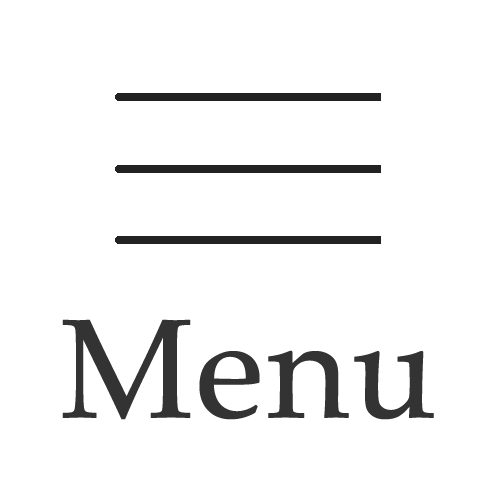準備:
YouTube チャンネルは自動的にアカウントと関連付けられます。アカウントには次の 2 種類があります。
| Google アカウント | YouTube にログインするには、Google アカウントが必要です。チャンネル名は自動的に Google アカウントと同じ名前になります。 |
| ブランド アカウント |
ブランド アカウントとは、ブランドのためのアカウントであり、個人用の Google アカウントとは異なります。ブランド アカウントにリンクされているチャンネルは、複数の Google アカウントで管理できます。 |
ブランド アカウントの作成方法
- 最初に、ブランド アカウントをすでにお持ちかどうかを確認します。
- YouTube にログインします。
- アカウントのチャンネル一覧に移動します。
- [チャンネルを作成] をクリックします。
- ブランド アカウント名に関する詳細情報を入力し、アカウントを確認します。
- [作成] をクリックします。
チャンネルを移行する場合のリスク
チャンネルとその動画は、ブランド アカウントから別のブランド アカウントに移行することができます(同じ Google アカウントに関連付けられている場合に限る)。この処理は、チャンネルの移行と呼ばれます。
問題が生じる前に、アカウントのログインに関する機密情報を保護して、アカウントへのアクセスを維持するための計画を積極的に作成する責任は、ご自身にあります。チャンネルを復元するには、アカウント復元のヒントをご覧ください。
ブランド アカウントの移行が完了すると利用できなくなるものを以下に示します。
| アカウント | 利用できなくなるコンテンツ |
| ブランド アカウント A: 移行されるチャンネルに関連付けられている | |
| ブランド アカウント B: 置き換えられるチャンネルに関連付けられている(ブランド アカウント A が移行されると削除される) |
|
ブランド アカウントから別のブランド アカウントにチャンネルを移行する
ご利用のアカウントが管理対象のアカウントである場合、チャンネルを移行することはできません。学校用アカウントの場合は、チャンネル移行の要件に基づいてチャンネルを移行できます。
- ご利用の Google アカウントが、メインのアカウント所有者である。
- YouTube Studio でチャンネルに対するチャンネルの権限を無効にしている。チャンネルが以前にブランド アカウントを使用していて、権限に移行した場合はこれにあてはまります。
- 無効にするには、YouTube Studio の [設定]
[権限] で [YouTube Studio の権限を無効にする] を選択します。
- 無効にするには、YouTube Studio の [設定]
- チャンネルの権限を使用して、ほかのユーザーにチャンネルへのアクセスを付与していない。
- 続行するには、まず Studio でこれらのユーザーを削除する必要があります。アクセス権を削除する方法をご確認ください。
- YouTube にログインします。
- 画面上部のプロフィール写真をクリックします。
- 必要に応じて、移行するチャンネルに関連付けられた Google アカウントに切り替えます。
警告:
違うチャンネルを誤って削除してしまう可能性があります。こうした間違いを避けるには、移行するチャンネルに関連付けられた Google アカウントにログインしていることを確認してください。
たとえば、チャンネル A が古いチャンネルで、チャンネル B が移行先のチャンネルだとします。この場合、チャンネル A のアカウントにログインする必要があります。
- [設定] をクリックします。
- [詳細設定] をクリックします。
- [チャンネルをブランド アカウントに移行する] をクリックします。
- 画面に表示された一覧から移行先のアカウントを選択します。アカウントの一覧が表示されない場合は、上記の手順でトラブルシューティングを行います。
- 選択したアカウントがすでに YouTube チャンネルに関連付けられている場合は、[置き換える] をクリックし、表示されたポップアップ ボックスの [チャンネルを削除] をクリックします。
- 重要: この操作を行うと、そのアカウントに関連付けられている既存のチャンネルが削除されます。そのチャンネルに関連付けられているすべてのコンテンツ(動画、コメント、メッセージ、再生リスト、履歴など)も完全に削除されます。
- 移動後にチャンネル名がどのように表示されるかを確認し、[チャンネルを移動] をクリックします。
- 注: パスワードの入力と再認証が求められる場合があります。詳しくは、アカウントの再認証についての記事をご覧ください。